Jedes Mal, wenn wir im Internet surfen, hinterlassen wir eine digitale Spur. Aus Datenschutzgründen entscheiden Sie sich in vielen Fällen für die Verwendung eines Proxys oder einer VPN. Was wir suchen ist, dass unsere persönlichen oder Firmendaten nicht in Gefahr sind. In diesem Fall werden wir über eine Software sprechen, die mit einem Proxy arbeitet und uns mehrere Möglichkeiten bietet. In diesem Tutorial werden wir sehen, wie der gesamte Internetverkehr mit ProxyCap über einen Proxy umgeleitet wird.
Als erstes werden wir herausfinden, was ProxyCap uns bieten kann. Dann werden wir sehen, wie es installiert wird und wir werden die ersten Schritte mit dem Programm unternehmen. Schließlich werden wir die wichtigsten Optionen erläutern, die uns dieses Programm bieten kann.

Was ist ProxyCap und was sind seine Hauptfunktionen?
We kann ProxyCap als Programm definieren, das es uns ermöglicht, die Netzwerkverbindungen unseres Computers über Proxy-Server umzuleiten. Dank dieser Software können wir auswählen, welche Anwendungen in welchen Situationen über einen Proxy mit dem Internet verbunden werden. Wir können diese Aktionen über eine einfach zu bedienende Benutzeroberfläche ausführen, ohne dass einer unserer Internet-Clients neu konfiguriert werden muss. Darüber hinaus bietet ProxyCap native Unterstützung für das SSH-Protokoll, dh Sie können einen SSH-Server als Proxy-Server angeben.
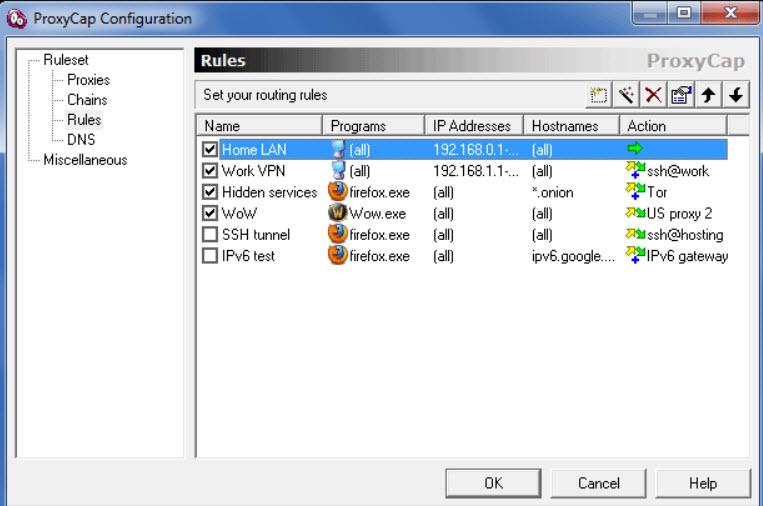
Unter den Hauptmerkmalen des Programms finden wir:
- Unterstützung für SOCKS, Shadowsocks und HTTPS-Proxy-Server. Es ermöglicht das Tunneln von Anwendungen über SOCKS4, SOCKS5, Shadowsocks und HTTPS-Proxy-Server.
- Es hat integrierte Unterstützung für SSH-Tunneling.
- Neben der Unterstützung für reinen HTTP-Proxy kann es auch mit TCP- und UDP-basierten Netzwerkprotokollen arbeiten.
- Unterstützt flexible Routing-Regeln, mit denen wir unsere eigenen Routing-Regeln definieren können.
- Unterstützung für Proxy-Ketten, die es uns ermöglichen, eine Kette von Proxy-Servern mit bis zu 16 Proxys zu erstellen. In diesem Aspekt unterstützt es das Mischen von Proxys verschiedener Typen.
- Es funktioniert mit 32-Bit- oder 64-Bit-Betriebssystemen.
- Proxy-seitige DNS-Unterstützung, die die Remote-DNS-Namensauflösung (Proxy-Seite) mit SSH- und Proxy-Servern unterstützt.
- Es verfügt über IPv6-Unterstützung und SSO-Single-Sign-On.
- Es verfügt über einen integrierten Proxy-Checker, mit dem eine Reihe von Tests an einem Proxy oder einer Proxy-Kette durchgeführt werden kann. Dort können wir prüfen, ob der Proxy verfügbar ist und auch Performance-Tests durchführen.
Das Programm verfügt über einen Support-Bereich, der uns bei den ersten Schritten helfen kann.
Zu ProxyCap ist anzumerken, dass es sich nicht um ein kostenloses Programm handelt. Es kann jedoch in seiner 30-Tage-Testversion ausprobiert werden, die die meisten Funktionen enthält. Wenn Sie eine Vollversion kaufen möchten, liegt der Preis bei etwa 32 Euro.
Programminstallation und Hauptmenü
Um dieses Tutorial durchzuführen, arbeiten wir mit der Testversion von Windows 10 Pro 64-Bit. Als erstes müssen wir zum Download-Bereich des Programms . Dann erscheint ein Bildschirm wie dieser mit den verfügbaren Optionen zum Installieren des Programms:
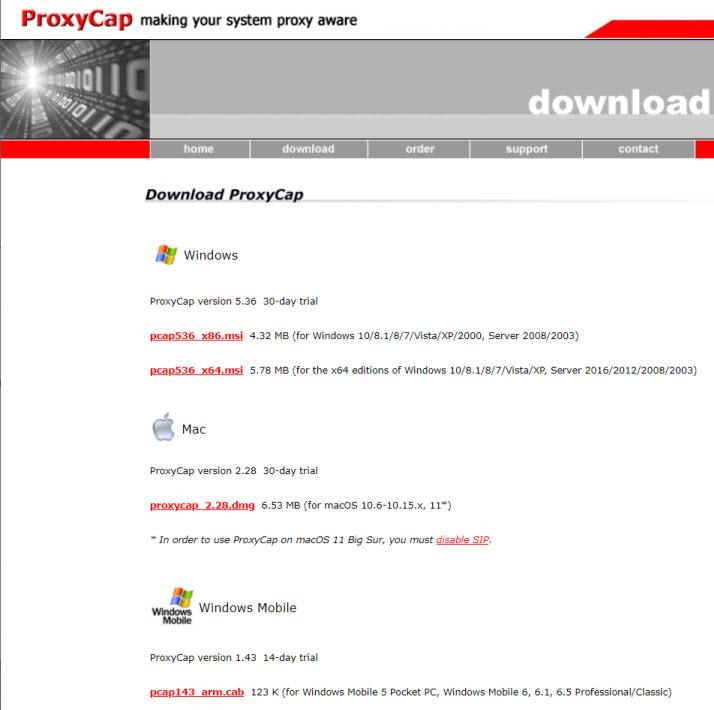
Wie zu sehen ist, unterstützt es 3 Betriebssysteme:
- 32-Bit- oder 64-Bit-Windows.
- Mac OS.
- Windows Mobile.
Als nächstes müssen wir die Version herunterladen, die uns entspricht. In unserem Fall wurde als Version Windows 10 64-Bit gewählt. Als nächstes führen wir das Installationsprogramm des ProxyCap-Programms aus und stellen die wichtigsten Bildschirme für Sie bereit.
Das erste, was wir sehen werden, ist der Willkommensbildschirm des Programmassistenten.
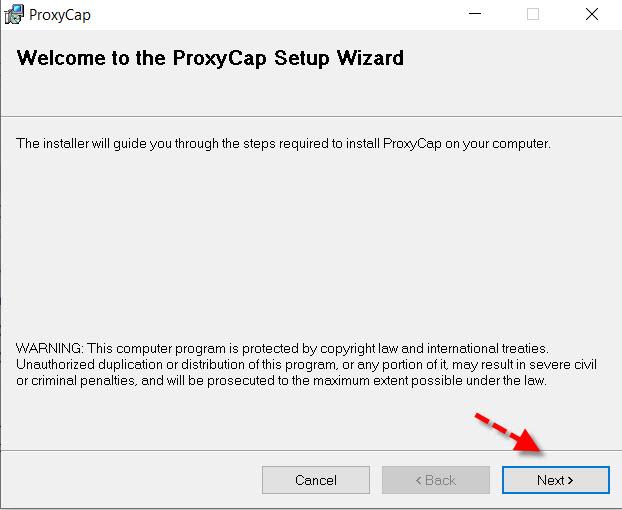
Wir akzeptieren dann die Lizenzvereinbarung.
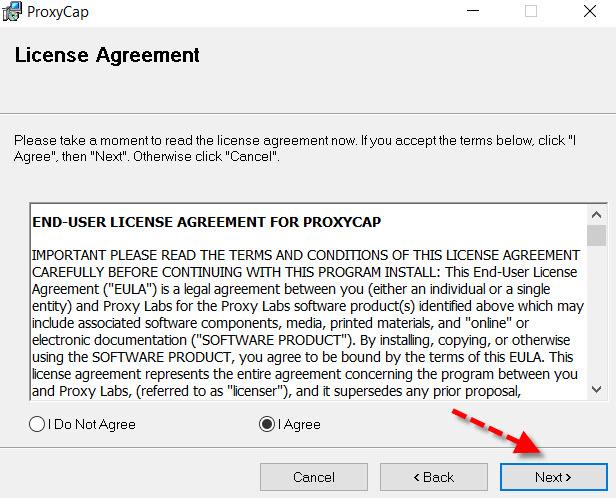
Dann können wir den Pfad ändern, in dem das Programm installiert werden soll. Wenn es keinen besonderen Grund gibt, ist es am besten, es so zu belassen, wie es standardmäßig ist. Sobald die Installation abgeschlossen ist, sehen wir Folgendes.
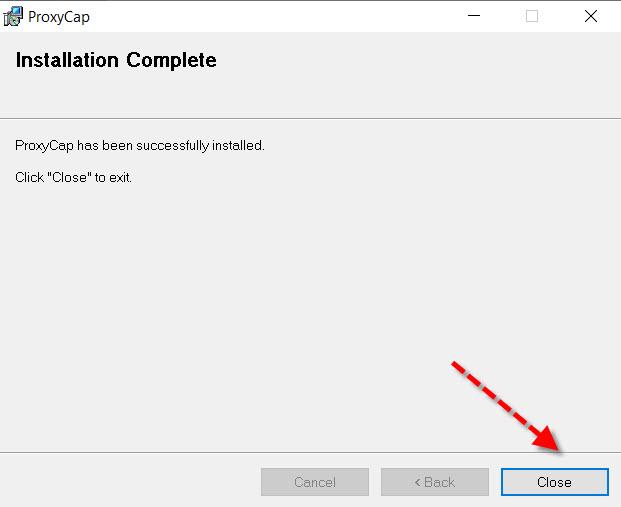
Dann fordert es uns auf, neu zu starten, und wir machen es so, da ProxyCap sonst nicht gut funktioniert, bis wir es tun. Wenn wir es zum ersten Mal ausführen, erhalten wir einen Konfigurationsbildschirm wie folgt:
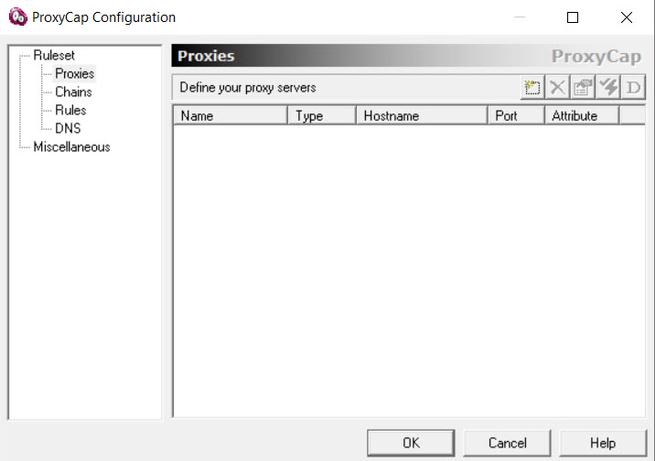
Bevor wir anfangen, etwas zu tun, sehen wir uns die Optionen an, die das ProxyCap-Windows-Taskleistensymbol bietet. Dies ist wichtig, da wir von hier aus zu den verschiedenen Programmabschnitten wechseln.
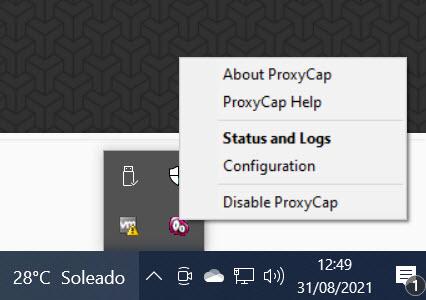
Wir haben diese Möglichkeiten:
- ProxyCap deaktivieren : um das Programm zu deaktivieren. Dann klicken wir auf die gleiche Stelle, aber es wird "Enable" gesetzt, um es wieder zu aktivieren.
- Konfiguration : der wichtigste Bildschirm, in dem wir alle unsere Konfigurationen vornehmen.
- Status und Protokolle : Hier sehen wir den Status und die Protokolle des Programms.
- Hilfe : Es wird eine Hilfe mit einem Inhaltsverzeichnis in englischer Sprache angezeigt, die uns bei bestimmten Aufgaben helfen kann.
Nachdem wir die Installation und die wichtigsten Optionen gesehen haben, werden wir sehen, wie Sie diesem Programm einen neuen Proxy-Server hinzufügen.
So fügen Sie ProxyCap einen Proxy hinzu
Jetzt ist es an der Zeit, dem Programm einen Proxy hinzuzufügen. Da die meisten keine eigenen haben, die sie verwenden können, werden wir eine kostenlose verwenden. Einer der beliebtesten und meistgenutzten Dienste ist kostenlose Proxy . Es bietet uns eine Liste kostenloser Proxys mit den von uns angeforderten Eigenschaften an. In diesem Sinne können Sie die Ergebnisse nach Land, Protokoll und Anonymität klassifizieren. Ich habe mich für eine Liste spanischer Server entschieden:
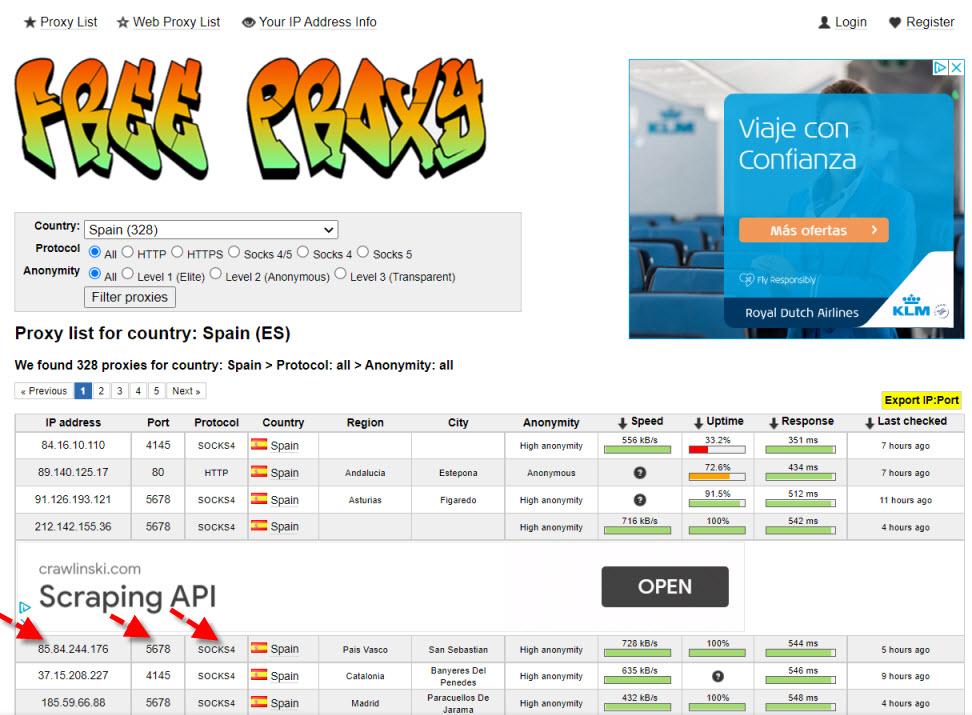
Hier haben wir, mit roten Pfeilen markiert, die Abschnitte, die wir brauchen, um den Proxy zum Programm hinzuzufügen. In dem " Konfiguration ” Abschnitt von ProxyCap In der Proxy Abschnitt ist der Ort, an dem wir ihn hinzufügen müssen.
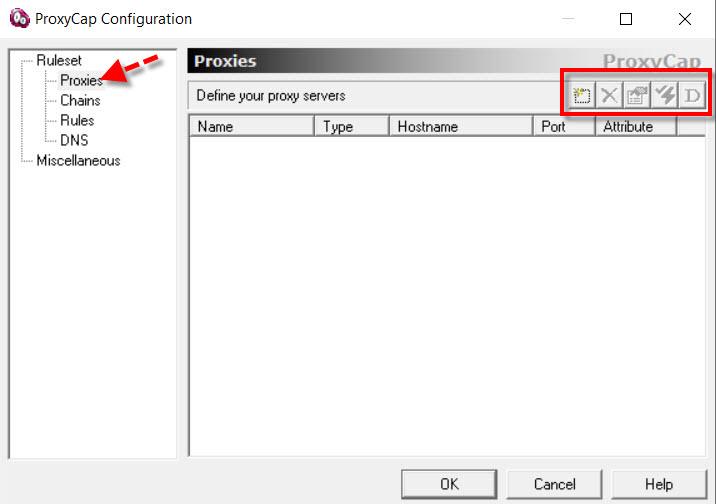
Daher haben wir in der oberen rechten Ecke eine Reihe von Schaltflächen, die uns von links nach rechts ermöglichen:
- Fügen Sie einen neuen Proxy hinzu.
- Löschen Sie einen Proxy (X-Symbol).
- Proxy-Eigenschaften anzeigen.
- Testen Sie den Proxy-Server (Blitz).
- Wählen Sie einen Standard-Proxy aus.
Da wir einen neuen Proxy erstellen werden, klicken wir auf die Schaltfläche auf der linken Seite und wir sehen einen Bildschirm wie diesen:
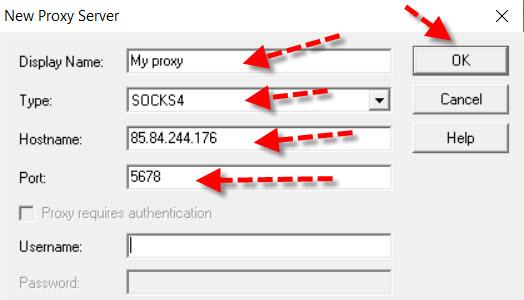
Dann geben wir einen Namen ein, in Art das verwendete Protokoll (es gibt mehrere), in Hostname seine IP und wir fügen den Port hinzu. Unten können Sie einen Benutzernamen und ein Passwort hinzufügen, wenn es privat wäre.
Sobald wir den Proxy-Server hinzugefügt haben, können wir in der Liste der Proxys sehen, dass er korrekt hinzugefügt wurde, und wir können auf das Blitzsymbol klicken, um zu überprüfen, ob er aktiv ist.
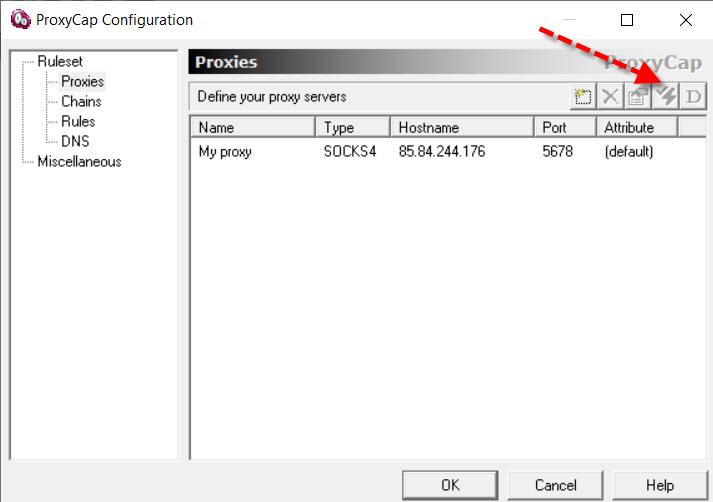
Um zu überprüfen, ob es aktiv ist oder nicht, klicken Sie auf das Jetzt prüfen Schaltfläche und wenn es erfolgreich ist, zeigt der Test Ihnen ein Ergebnis wie dieses:
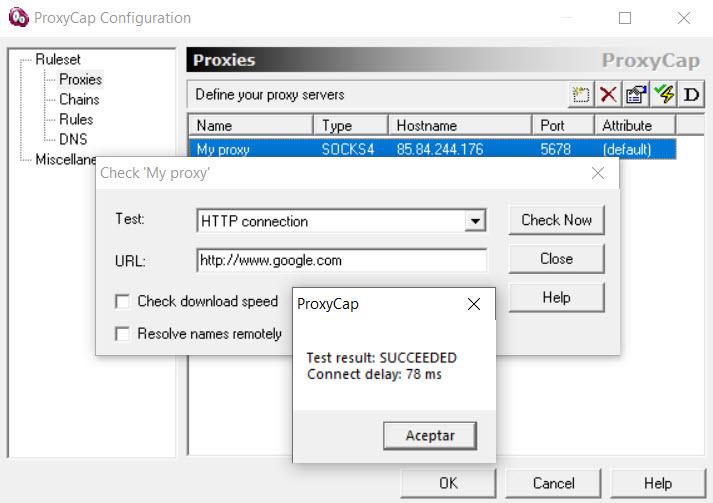
Ketten, Regeln und DNS-Abschnitte
Direkt unter dem Abschnitt Proxys, den Sie haben Ketten . In diesem Fall würde es uns ermöglichen, eine Kette von Proxy-Servern von bis zu 16 Proxys zu erstellen. Hier ist ein Beispiel, in dem wir eines erstellen:
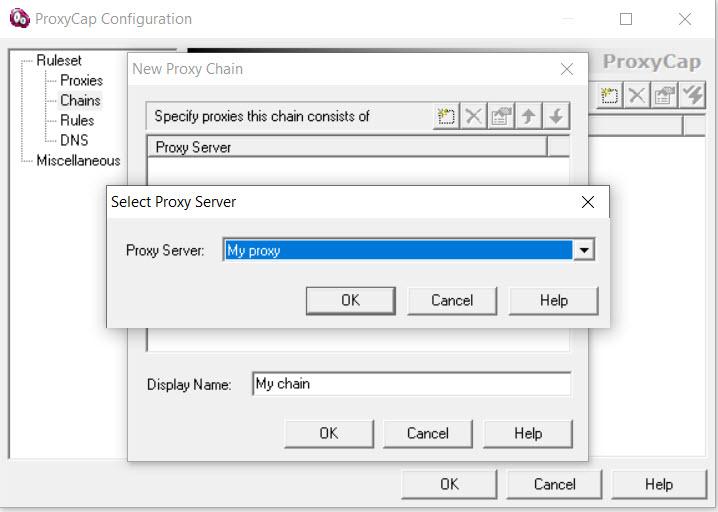
Es ist mindestens erforderlich, dass wir 2 Server hinzufügen, und es ermöglicht auch Prüfungen durch Test mit dem Blitzsymbol.
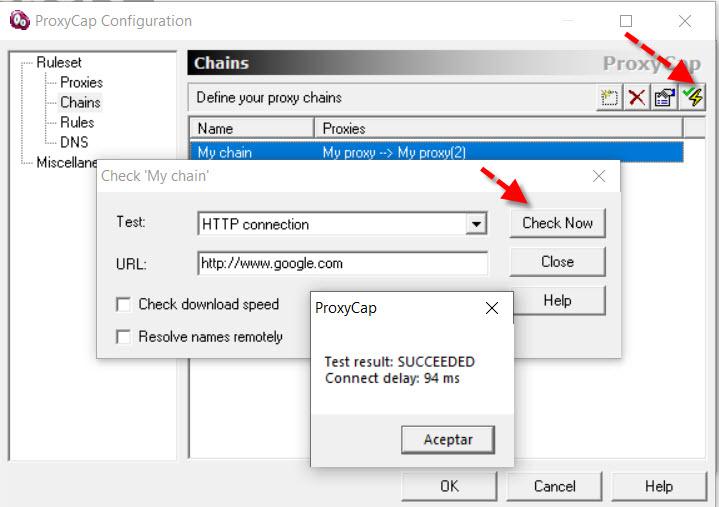
Jetzt gehen wir zu Regeln und klicken Sie auf die mit einem roten Pfeil markierte Schaltfläche, um eine neue Regel für den Verkehrstunnel hinzuzufügen. In dem Proxy Feld geben wir den Proxy an, den wir zuvor erstellt haben.
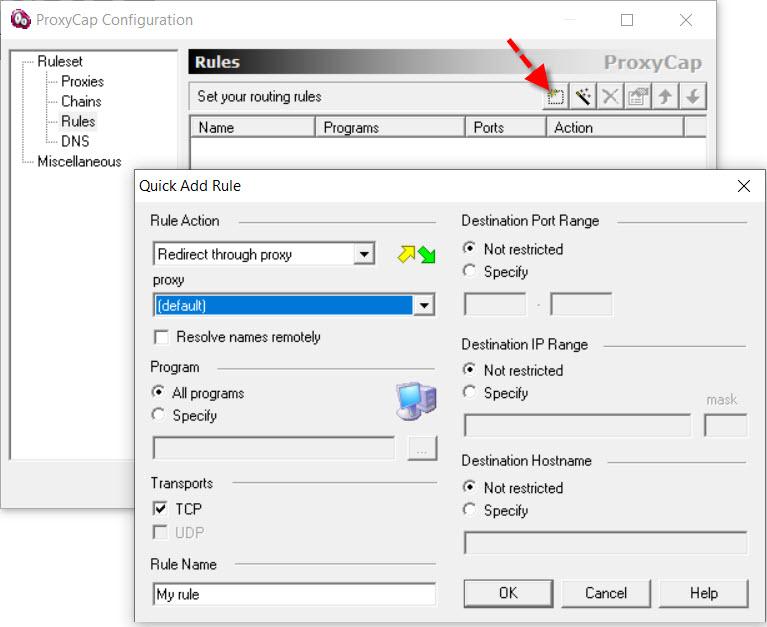
Somit können wir mit ProxyCap benutzerdefinierte Regeln für die von Ihnen verwendeten Proxys erstellen. Endlich haben wir die DNS Abschnitt:
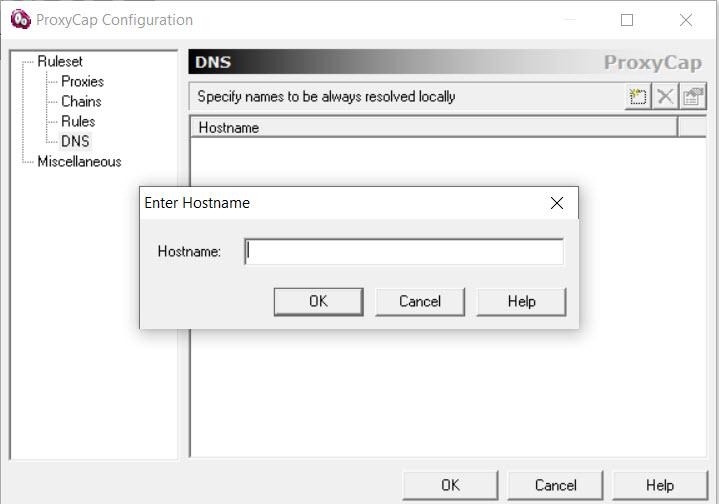
Hier unterstützt das Programm die Remote-DNS-Namensauflösung (Proxy-Seite) mit Proxy- und SSH-Servern.
Wie Sie gesehen haben, konnten wir überprüfen, dass ProxyCap ein nützliches Tool ist, das es uns ermöglicht, gleichzeitig mit mehreren Proxy-Servern zu arbeiten, den Datenverkehr zu verwalten, den wir über einen bestimmten Proxy leiten möchten, oder mit unserem direkt ins Internet zu gehen Verbindung, ohne diese Proxy-Server zu verwenden.